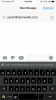アウトラインは単なる見出しのリストです。
画像クレジット: IvelinRadkov / iStock /ゲッティイメージズ
複雑なドキュメントを作成する場合、アウトラインを使用すると、ドキュメントを整理するのに便利です。 Microsoft Word 2013は、アウトラインを「マルチレベルリスト」と呼んでいます。 アウトラインビューを使用して、見出しレベルを昇格または降格したり、レベル内で見出しを移動したりして、アウトラインを再配置できます。 アウトラインを開始するには、リボンの[ホーム]タブにある[段落]グループの[マルチレベルリスト]アイコンをクリックして、リストタイプを選択します。
アウトラインの番号付けスキームを選択する
アウトラインタイプを選択するときに選択する番号付けスキームは、個人的な好みの問題です。 英数字または10進形式のいくつかのタイプから選択できます。 すべてのアウトラインタイプには最大9レベルの見出しを付けることができますが、わかりやすくするために、どのドキュメントでも5レベルを超えないようにすることをお勧めします。 リストタイプを選択すると、選択した新しい見出しスタイルが、選択した番号付けスキームでドキュメントに表示されます。 任意の見出しの下にオプションのテキスト段落を追加します。
今日のビデオ
アウトラインビューを使用してアウトラインを整理する
アウトラインビューには、アウトラインをすばやく再配置できる構造化された形式が表示されます。 アウトラインビューで作業するには、リボンの[表示]タブを選択してから、[アウトライン]を選択します。 [アウトラインツール]グループのオプションを使用して、アウトラインを並べ替えます。 オプションのいずれかをポイントして、その効果の説明を表示できます。 たとえば、左矢印と右矢印は、アウトラインで選択した見出しを昇格または降格します。 親見出しとともにテキスト段落を移動するには、見出しを選択し、折りたたみアイコンをクリックして、見出しの下の段落を折りたたみます。